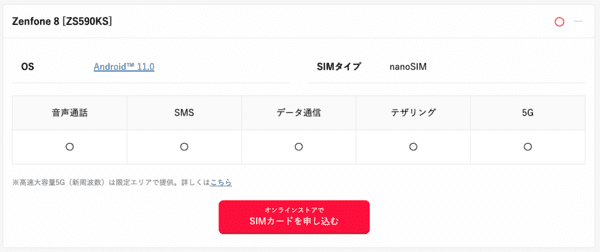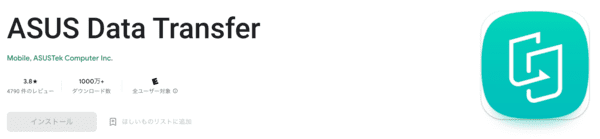この記事ではASUSの「Zenfone8」をワイモバイルで使ってみたレビュー記事です。
まず「Zenfone8」はワイモバイルの動作確認端末一覧で記載されているので、安心して使えますが、せっかくなので乗り換える手順からセットアップまでをレビューしたので、検討中の方は参考にしてください。
https://www.ymobile.jp/store//store/lineup/sim_devices/
最新のキャンペーン情報はコチラで詳しく解説しています。
| 申込み先 | キャンペーン内容:5月版 |
|---|---|
| ワイモバイル (公式店) | ・SIMのみ+MNPで最大PayPayポイント3,115円相当を6カ月間プレゼント。 ・人気端末大幅割引! ・新規事務手数料(3,300円)無料 |
| ワイモバイル ヤフー店 | ・いつ申し込んでも可:SIM新規契約特典+どこでももらえる特典で最大8,000円分のPayPayポイント。また契約完了月の3ヵ月後月にPayPay加盟店にてPayPay残高での支払いで最大7,000円相当を付与。※現在最大23,000円分まで増額中! ・新規事務手数料(3,300円)無料 |
ワイモバイルでZenfone8を使う手順は6つ
「Zenfone8」をワイモバイルでを使う手順は6ステップで完了します。
- Zenfone8を準備する
- MNP予約番号を取得する(SoftBankユーザーは不要)
- ワイモバイルへ申込み
- ワイモバイルのSIMカードが届いたら回線切替をする
- 旧端末から「Zenfone8」へデータ移行をする
- SIMカードを挿してZenfone8のセットアップする
手順①:Zenfone8を準備する
Zenfone8はワイモバイルで販売していません。
なので、ワイモバイルへ申し込む前に別途購入して準備しておく必要があります。
何処で購入しても問題ありませんが楽天市場でも購入できます。
→ 楽天市場はこちら
また、中古購入を希望の方は「イオシス」などの有名店もあります。
因みにこの記事で使っている「ZenFone8」もイオシスで購入しました。
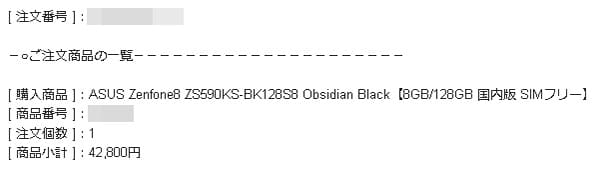
手順②:MNP予約番号を取得する
「ZenFone8」の準備が出来たら次はワイモバイルへ乗り換える為に「MNP予約番号」を取得します。
因みに、ソフトバンク/LINEMOに限りMNP予約番号の取得は不要なので読み飛ばしてください。
| docomo | ドコモスマホから「151」へ電話をかけ、MNP予約番号発行希望を伝える。「My docomo」からの取得も可能 |
|---|---|
| au | auスマホ・一般電話から「0077-75470」へ電話をかけ、MNP予約番号発行希望を伝える。「My au」からの発行も可能 |
| 楽天モバイル | 「my楽天モバイル」にアクセス>画面右上の三本線メニューから「my 楽天モバイル」→[契約プラン]→[各種手続き]→[他社への乗り換え(MNP予約番号取得)] |
| UQモバイル | 「my UQmobile」にログインした後、「契約確認・変更」のタブを選択>料金プランの「詳細を確認・変更する」をタップ>「MNP予約」をタップ |
発行されるMNP予約番号には15日間の期限がありますが、ワイモバイルへMNP乗り換えをするにはこの有効期限が10日以上必要になります。
トラブルを避けるために、MNP予約番号取得後はそのままワイモバイルへ申込みましょう。
手順③:ワイモバイルへ申し込む
ワイモバイルでは「ZenFone8」の販売がないので、必然的に「持込みで使う」という形になります。
その場合は「SIMカードのみ」で申込みます。
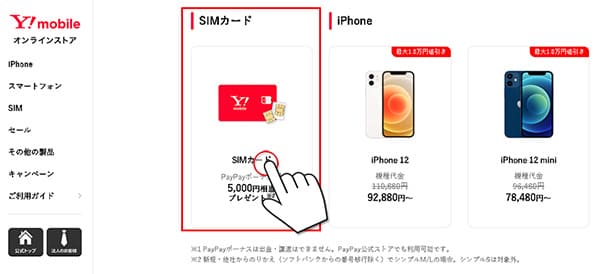
そして、他社へ乗り換えるので契約内容は「他社からのりかえ」を選択します。
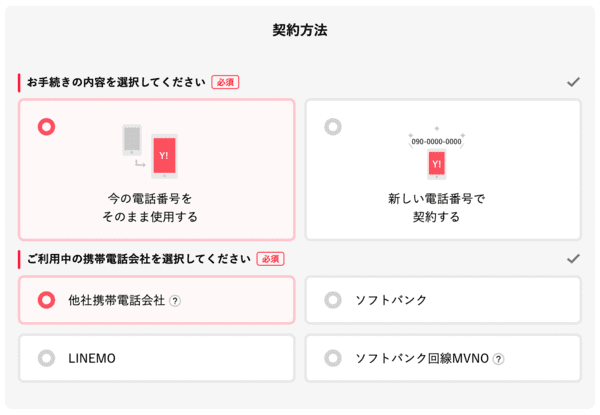
また、新規契約に限り6ヵ月「データ増量オプション」が無料で使えます。
以下画像のように最初からチェックが入っているので、そのままにしておきましょう。

基本はご自身の希望するプラン選択や通話オプションなどを選択して申込みを完了させればOKです。
申込み後から中2~3日でSIMカードが届くので、それまで待ちましょう。
ワイモバイルへ申し込んだからと言って、すぐに利用中の携帯会社が解約になることはないので安心してください。SIMカードが届くまで通常どおり使えます。
| 申込み先 | キャンペーン内容:5月版 |
|---|---|
| ワイモバイル (公式店) | ・SIMのみ+MNPで最大PayPayポイント3,115円相当を6カ月間プレゼント。 ・人気端末大幅割引! ・新規事務手数料(3,300円)無料 |
| ワイモバイル ヤフー店 | ・いつ申し込んでも可:SIM新規契約特典+どこでももらえる特典で最大8,000円分のPayPayポイント。また契約完了月の3ヵ月後月にPayPay加盟店にてPayPay残高での支払いで最大7,000円相当を付与。※現在最大23,000円分まで増額中! ・新規事務手数料(3,300円)無料 |
手順④:SIMカードが届いたら回線切替をする
ワイモバイルからSIMカードが届いたら最後は「回線切替」です。

SIMカードと一緒に同封されている小拍子にも記載されているので省略しますが、回線切替は電話1本で簡単に行えます。
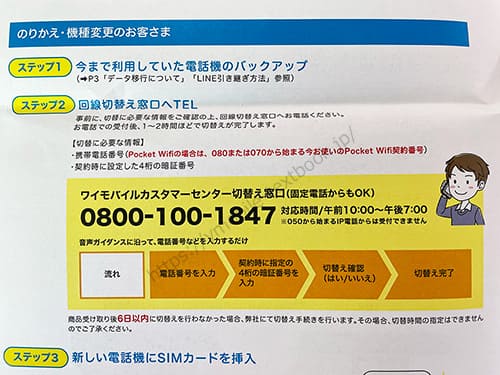
- 0800-100-1847
- 10:00 ~ 19:00まで
混雑時でなければ完了後、10分以内に切り替わります。
ワイモバイルへのMNPが完了すると、今まで使っていた通信事業社が自動的に解約になります。
回線が切り替わった後は「ZenFone8」でワイモバイルのSIMカードが使えるように初期設定をしてあげましょう。
手順⑤:旧端末から「ZenFone8」へデータ移行をしよう
「ZenFone8」を購入するということは、機種変更になるので旧端末から「ZenFone8」へのデータ移行が必要になります。

Androidのデータ移行には基本「Googleアカウント」を使った方法が代表的ですが、最近はケーブルを使った方法も主流となっています。
Googleアカウントを使って「バックアップと同期」しておき、「ZenFone8」を起動させ【アプリとデータのコピー】を選択して直前でバックアップしたデータを選択するだけで復元は完了します。

また、LINEアプリに関しては別途バックアップが必要になります。
LINEの引き継ぎに関してはQRコードで簡単に移行できます。LINE公式サイトでも詳しく解説されているので合わせて参考にしてください。
あともう1つゲームアプリに関しては、個々によって引き継ぎ手順が異なるのでプレイしているゲームアプリがある場合は事前に引き継ぎ確認をしておきましょう。
PASMOやSuicaなども機種変更時の引き継ぎがあるので、利用中の方は公式サイトを確認しておいてくださいね。
また、この他にも「ZenFone」には専用のデータ移行アプリもあります。
https://play.google.com/store/apps/details?id=com.futuredial.asusdatatransfer&hl=ja&gl=US
昔からのZenFoneユーザーであればこちらの方が主流かもしれませんね。
これで旧スマホから「ZenFone8」へのデータ移行は全て完了です。
手順⑥:ワイモバイルのセットアップをする
最後は「ZenFone8」でワイモバイルの利用を可能にするためのセットアップ(APN)を行っていきます。
とは言っても「ZenFone8」を使ったワイモバイルのAPNはSIMカードを挿し込めば自動で完了しちゃいます。
それでは実際にやってみましょう。
まずは「ZenFone8」の電源をOFFにして、側面にある小さな穴にSIMピンを挿し込み、SIMスロットを取り出します。
(SIMピンがない時はクリップや画びょうの代用でOK)
SIMスロットにSIMカードをセットしたら再び電源をオンにします。

数秒するとアンテナピクトが正常に立ちます。

APN一覧を確認しても「Y!mobile APN」に自動でチェックが入っています。
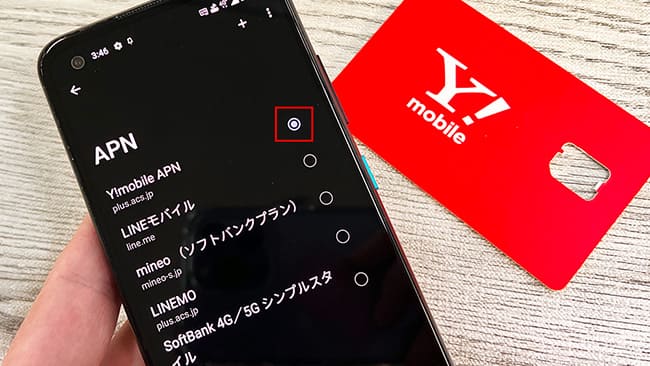
また、余談ですがその他にもソフトバンク回線系が初期状態でAPNにあるので、LINEMOやマイネオのソフトバンクプランでも使えますね。
僕の環境では自動でAPNが完了したので一律だと思いますが、万が一APN情報が無い時には手動でAPN情報を新規作成します。
↓ ↓
| Yモバイルのapn設定 | |
| 名前(任意) | Y!mobile |
| APN | plus.acs.jp.v6 |
| ユーザー名 | ym |
| パスワード | ym |
| MCC | 440 |
| MNC | 20 |
| 認証タイプ | CHAP |
| MMSC | http://mms-s |
| MMSプロキシ | andmms.plusacs.ne.jp |
| MMSポート | 8080 |
| APNタイプ | default,mms,supl,hipri |
上記の項目以外は何も入力しなくて大丈夫です。また、手動の際はスペルミスが原因で繋がらない時があるので、注意しましょうね。
ワイモバイルの初期設定関係は公式サイトでも専用のページが用意されているので、合わせて参考にしてくださいね。
⇒ ワイモバイルスマホの初期設定へ
(別ウィンドウが開きます)
以上で「ZenFone8」を使って、他社からワイモバイルへMNPする手順は全て完了となります。
ワイモバイルのAPNが完了したのにネットに繋がらない時の対処法
これはワイモバイルに限らず、APNが完了したのにネットに繋がらない主な対処法は以下の4つです。
- 数秒~数十秒待ってみる
- モバイルデータ通信がオフになっていないか確認する
- APNを手動設定した方はスペルミスの可能性も
- SIMカードに問題がある場合はサポートセンターへ問い合わせてみよう
対処法①:APNが完了したら一度再起動してあげよう
一番最初だけ初めてAPNを行うと電波をキャッチするまでに数秒かかることがあります。長い時は数十秒とかも結構あります。
この場合は、一度お手持ちの「ZenFone8」を再起動するか機内モードをオン→オフするとスムーズにキャッチしてくれます。
因みに僕はいつも初期設定が完了した後は再起動をしちゃいます。
対処法②:モバイルデータ通信がオフになっていないか確かめよう
またこれもインターネットに繋がらない原因の1つですが【モバイルデータ】がオフになっていると、強制的にインターネット通信が遮断されます。
「設定」>「ネットワークとインターネット」>「SIM」をタップ>「モバイルデータ」
自分ではタップした覚えがないけど、たまーに何かしらの原因でオフになっていることがあるので、「あれーー?」と思ったらモバイルデータ通信の部分を確認してみてくださいね。
対処法③:APNを手動で行った方はスペルミスの可能性もある
ワイモバイルのAPNを手動で行った場合によくあるミスですが、手動APNはスペルを1文字でも間違うと正常に動きません。
特にAPNタイプの部分は「default,mms,supl,hipri」と入力文字数が長いので間違いしやすい箇所でもあります。
手動設定でワイモバイルのAPNを手動で行う際にはスペルミスに注意しましょうね。
対処法④:SIMカードに原因がある場合はサポートセンターへ!
そもそも、ワイモバイル×「ZenFone8」のAPN設定自体はとっても簡単な手順なのでうっかりミスがない限りスムーズに完了します。
ですが、ごくごく稀にSIMカード自体に問題がある場合があります。
この場合は自分でどーすることもできないので、ワイモバイル公式サイトのチャット機能を使ってへ問い合わせてください。
まとめ
以上がワイモバイルで「ZenFone8」を使う手順となります。
「ZenFone8」はワイモバイルで購入できないので、別途購入する必要がありますが申込み自体は簡単なので初心者の方でもハードルは低いです。
また、「ZenFone8」を単独で購入してもワイモバイルはSIMのみの申込みで「最大20,000円のPayPayポイント」や「新規事務手数料無料」といった特典モリモリなので、恩恵は十分に受けることが可能です。
ワイモバイルのキャンペーン特典は申込み経由で若干異なります。
| 申込み先 | キャンペーン内容:5月版 |
|---|---|
| ワイモバイル (公式店) | ・SIMのみ+MNPで最大PayPayポイント3,115円相当を6カ月間プレゼント。 ・人気端末大幅割引! ・新規事務手数料(3,300円)無料 |
| ワイモバイル ヤフー店 | ・いつ申し込んでも可:SIM新規契約特典+どこでももらえる特典で最大8,000円分のPayPayポイント。また契約完了月の3ヵ月後月にPayPay加盟店にてPayPay残高での支払いで最大7,000円相当を付与。※現在最大23,000円分まで増額中! ・新規事務手数料(3,300円)無料 |